
Microsoft Project 2016 免费专业版[安全工具]

- 运行环境:
软件语言:简体中文
软件类型:安全软件 - 安全工具
授权方式:免费
推荐星级:
官方主页:www.233122.com
图片预览: 【一键转帖到论坛】
【一键转帖到论坛】
插件情况:
解压密码:www.xiamiku.com
软件大小:5.00 MB
更新时间:2019-12-24 23:11:00
下载统计:载入数据 ...
赞助商链接
本软件是由七道奇为您精心收集,来源于网络转载,软件收录的是官方版,软件版权归软件作者所有,本站不对其观点以及内容做任何评价,请读者自行判断,以下是其具体内容:
Project2016专业增强版是一款来自微软推出的项目管理软件。在这个版本中增加了多项实用功能,比如任务摘要名称,可以更好的显示摘要任务名称;时间线栏标签和任务进度,可以更好的显示您的计划和正在进行的工作,有需要的话可以体验下。

【功能特点】
项目管理
Microsoft PPM 可帮助你快速入门,轻松执行项目。内置模板、熟悉的日程安排工具和跨设备访问可帮助项目经理和工作组保持高效工作。
项目组合管理
Microsoft Project 2016可以评估并优化你的项目组合,以排列计划优先级并获得预期的结果。通过与 Power BI 无缝集成,提供高级分析功能。内置报告让所有人都在同一页面上。
资源管理
Microsoft Project 2016可以深入探索资源使用情况,并借助集成工具展开协作。利用简化的任务和时间管理功能,工作组可以从任意位置输入更新信息,从而优化行政监督。
【怎么给任务添加子任务】
1、首先我们现在桌面上鼠标右键点击在弹出的菜单栏中选择新建project文件,接下来就可以打开project 2016软件进入主界面,我们可以在任务名称下新建第一个主任务,小编以施工管理为例;
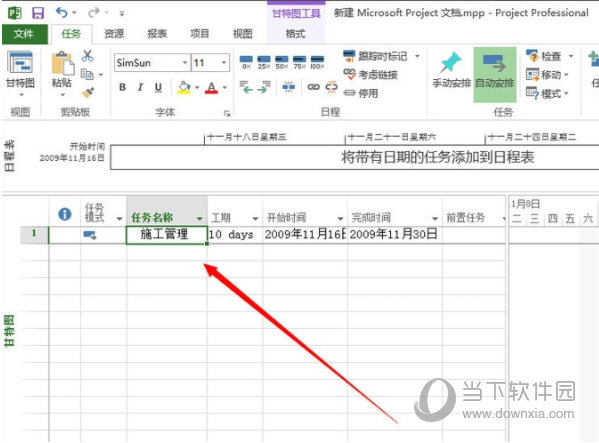
2、我们也可以双击但余个然后就可以进入任务信息界面,我们设置任务的名称、计划模式、日期等信息,设置完成后点击确定保存设置就可以了。
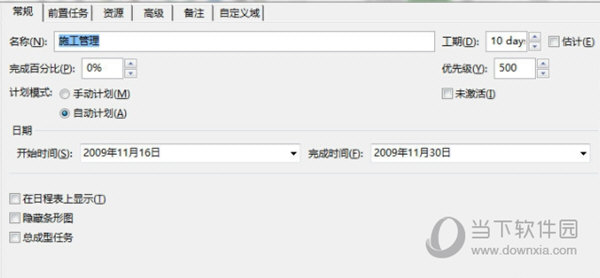
3、我们创建了主任务后,接下来就可以创建子任务了,我们在主任务单元格的下方进行创建,如下图所示,这里我们需要注意的是这时创建的任务依然是主任务,我们需要通过设置来将它改为子任务。
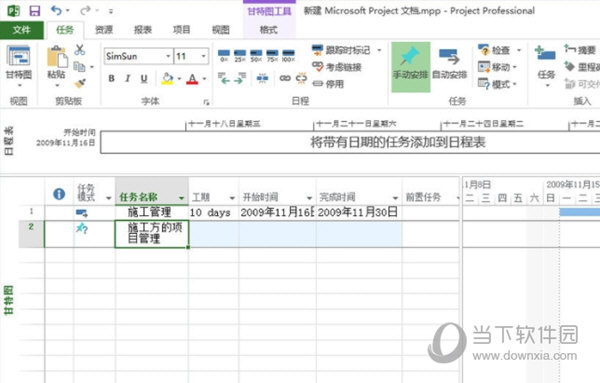
4、我们选中在第三步创建的主任务选项,然后点击project 2016软件界面上方的“任务”选项,然后在下方的菜单栏目中找到“降级任务”选项并点击。
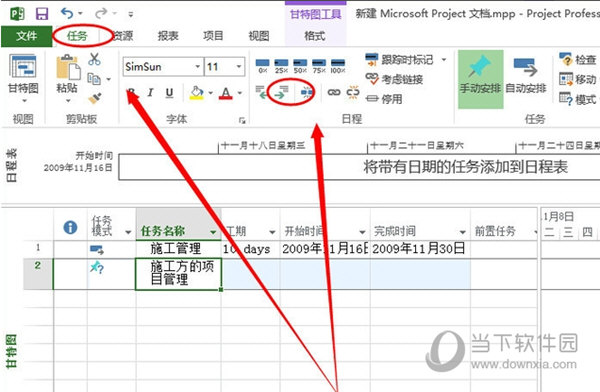
5、我们点击降级任务后就可以看到在施工管理主任务的前方有个黑色小三角的标志,这个标志就表明我们设置子任务已经成功了,我们点击小三角就可以展开子任务或者收缩子任务了。
【怎么把非工作日改成工作日】
1、首先我们需要现在本站下载安装好Project 2016软件,接下来我们打开软件进入主界面,我们点击界面上方的“项目”选项,然后在下方会出现具体的选项,我们点击“更改工作时间”选项,进入下一步。
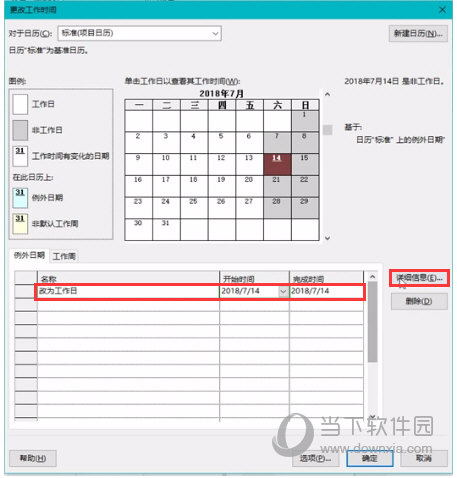
2、进入到更改工作时间界面,我们先在界面中选中非工作日,然后在界面下方的名称处输入任意文字,鼠标双击这一行。或者你也可以点击界面右侧的“详细信息”选项,然后进入下一步。
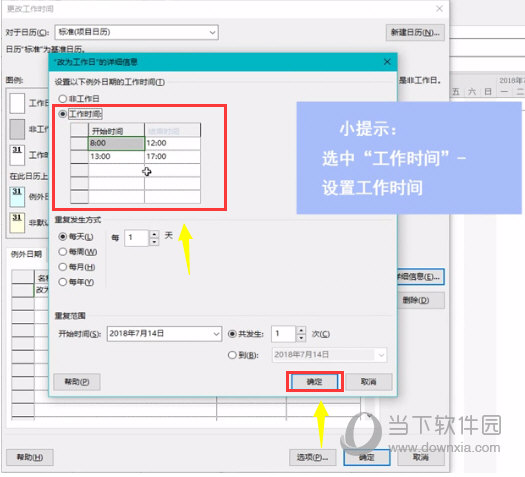
3、我们在弹出的详细信息界面,勾选住工作时间选项,然后在下方设置开始时间和结束时间,这个就是设置的工作时间,设置完成后我们点击界面下方的“确定”返回到更改工作时间界面,我们再次点击确定就可以保存之前的设置,成功地将非工作日改为工作日。简单便捷。
【下载地址】
Microsoft Project 2016 免费专业版
以上是“Microsoft Project 2016 免费专业版[安全工具] ”的内容,如果你对以上该软件感兴趣,你可以看看 七道奇为您推荐以下软件:
